
Kiedy korzystamy z naszego systemu MacOS, możemy zdać sobie sprawę, że niektóre pliki są ukrywane automatycznie, dzieje się to nie tylko w MacOS, ale w innych systemach, pomaga to również w prawidłowym rozwoju urządzenia, ponieważ ukrywając je zachowujesz funkcjonowanie pamięci i przetwarzania, zapewniając bezpieczeństwo plików, a także przechowując części systemu, których nie można bezpiecznie modyfikować.
W takim przypadku ujawnij ukryte pliki, może pokazać niektóre, które pochodzą z systemu i są ukryte automatycznie, chociaż czasami musimy je pokazać, aby uporządkować pliki w folderach MacOS. Albo że musimy zdobyć coś, czego potrzebujesz, w tym artykule pokażemy Ci, jak sprawić, by te pliki wyglądały i możesz je mieć
Dlaczego niektóre foldery lub pliki są ukryte w systemie MacOS?
Głównym powodem, dla którego niektóre foldery pozostają ukryte, jest bezpieczeństwo; ponieważ system natywnie chroni niektóre pliki, aby uniknąć modyfikacji wpływających na strukturę systemu, a to ma negatywny wpływ. Możemy to również zrobić z naszymi własnymi plikami, to znaczy, jeśli chcesz chronić swoje rzeczy, nie martwiąc się, że zostaną wyświetlone, jest to sposób na osiągnięcie tego i wznowienie ich w dowolnym momencie.
Powodem tego jest fakt, że producenci zdecydowali, jak chronić użytkowników przed samym sobą, i nie powodują nieumyślnie problemów w swoich systemach, które mogą prowadzić do uszkodzeń, co skutkuje utratą poufnych informacji o użytkowniku. I jasne jest, że dla niektórych może to być koszmar.
Osiągnij lepszą wydajność systemu
Te ukryte pliki przynoszą korzyści lepszemu funkcjonowaniu systemu, ponieważ będąc w tym stanie braku interakcji, nie są liczone jako prawdopodobne wykonanie i nie jest konieczne, aby system dedykował mu zasoby, co byłyby oddane byciu na pierwszym planie lub w tle, to znaczy Zasoby te są poświęcone temu, co uruchamiamy i wykorzystujemy.
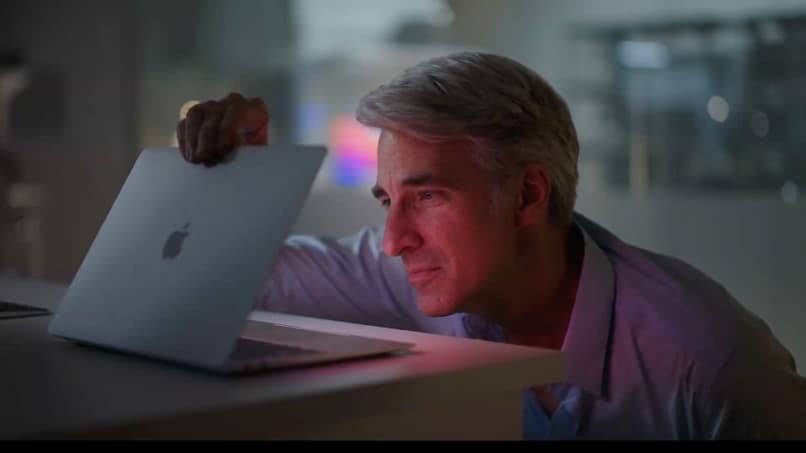
Aby ukryć pliki, których nie chcesz, aby ktoś inny widział
Prywatność to duża kwestia, w odniesieniu do technologii komputerowej ważne jest, abyśmy zachowali prywatność, co jest tajne lub prywatne i ten tryb ukrywania plików daje nam spokójwiedząc, że nikt nie będzie miał dostępu do tego, czego nie widać, w ten sam sposób zalecamy, abyś nie tylko je ukrywał, ale także umieszczał hasła do swoich folderów i plików.
Jakie kroki należy wykonać, aby wyświetlić ukryte pliki lub foldery na komputerze Mac?
Aby móc zobaczyć ukryte foldery systemu MacOS, możemy je zobaczyć przez terminal, wpisując wiersz poleceń Mac, który możemy łatwo uzyskać, ponieważ jest on domyślnie zawarty w systemie operacyjnym MacOS na urządzeniu Apple, jest dołączony, aby umożliwić dostęp do sposobu kontrolowania urządzenia, który w innym przypadku nie byłby możliwy.
Najpierw musisz kliknąć ikonę Launchpad, a następnie napisać Terminal w Docku, a następnie kliknąć Terminal, w ten sposób, gdy terminal jest dostępny, możesz skopiować następujące elementy, aby wyświetlić ukryte pliki. (Domyślnie napisz com.apple.finder AppleShowAllFiles –bool TAK), następnie wciskamy enter a potem kopie (killall Finder) i enter. Spowoduje to wyświetlenie wszystkich ukrytych plików w systemie.
Jakiej aplikacji MacOS możesz użyć do przeglądania ukrytych plików?
W przypadku MacOS mamy aplikację, która służy nam do tego celu, jak powstaje Finder, jest to prosta i szybka metoda, aby zobaczyć swoje ukryte foldery, w przypadku, gdy już wiesz, jak ukryć ikony i foldery na pulpit przez macOS, i masz już kilka w tym trybie, aby je zobaczyć, musisz wykonać następujące czynności

Poprzez „Wyszukiwarkę” ”
Dzięki Finderowi jest to proste, ponieważ szybko pokazuje pliki. W tym celu musisz kliknąć na Option, następnie klikniesz na Go, teraz w polu tekstowym musisz wpisać, w tym przypadku Library, dzięki czemu możesz zobaczyć wszystkie ukryte pliki w systemie a następnie ponownie klikasz Przejdź, w ten sposób wszystkie pliki ukryte przez system będą domyślnie wyświetlane
Jak używać kombinacji klawiszy na komputerze Mac, aby móc zobaczyć ukryte foldery?
Korzystanie ze skrótów klawiaturowych jest najczęstsze i powszechne, ze względu na łatwość obsługi i sposób wyszukiwania w przypadku systemu operacyjnego MacOS musimy wejdź do Findera i przejdź do folderu Macintosh i będąc tutaj, jednocześnie naciskasz klawisze Command + Shift + Point, w ten sposób wszystkie ukryte pliki pojawią się w nieco wyraźniejszy sposób niż pliki, które nie są.

